ステンシル風素材を作ろう!
1.はじめに
随分と以前に「Ver.6」を使用しての「ステンシル素材を作ろう」というネタを書いたのですが、Ver.8以降マスク関係が一新されましたので、新しいアルファチャンネルとレイヤーマスクを使って、同じ作業をおこなってみたいと思います。
現在のPainterバージョンは「Painter X」ですが、Ver.8以降マスク関係は変わっていませんので、Ver.8を使用して作業をしてみました(ブラシ関係で新しいバージョンを使うと、旧バージョンで使用できない為)。
バージョンが変わると、ツール等の名称が変わっているものがあります。
(例えば、Ver.8「透明度維持」→IX、X「透明度ロック」)
基本的にツールの場所が変わる事は少ないので、図などを参考に同じ場所を探してみて下さい。
似たような名称のものがあると思います。
それにしても、バージョン毎に名称(日本語訳)がコロコロ変わるのはどうにかして欲しいですよね…(笑)
さて、前置きはこのくらいにして、実作業に入ります。
2.アルファチャンネルを使って型紙作成
まずは型紙…CGで言えば、マスクを作っていく作業です。
これさえ出来れば、後は殆ど難しい事がないという感じです。
単純に作るならば、「新規レイヤー作成」と「透明度を維持」で作業が出来ますが、ここはマスクの学習とステンシル風の雰囲気作り…という事で…。
「アルファチャンネル」と「レイヤーマスク」を使って作業を進めます。
まずは元絵を用意します。
前回はきちんと(一応)下絵を用意したのですが、今回はテキスト(文字)を使ってみようと思います。カリグラフィーのステンシル風ですね…(笑)
という訳で、テキストを入力するのですが、その前に…。
Painterでのテキストの扱い(フォント選択について) Painterでのフォント選択時は注意が必要です。
バージョン毎に少しずつ選択方法が違うので、実作業に移る前にそちらの説明をしておきます。
※注意※
Painterの通常作業時は入力言語は「日本語」で、IMEはOFFで作業をして下さい。
入力言語が英語(米国)になっていると、ショートカットキーがうまく使えないことがあります。
また、日本語IMEがONの状態で作業すると、色々なところで不具合が出ます。
Painterの各バージョン毎のフォント設定の方法を簡単に説明しておきます。
(Mac版については、不明です…申し訳ありません…(__))
Windows版の場合は、以下のような状態と選択方法になります。
- Ver.8
Painterインストール時に入力言語内に「英語(米国)」が自動的に追加されます。
ペインター内でのフォント選択は以下のように入力言語を切り替えることで該当のフォントが表示されるようになります。
1バイトフォント(英語フォントなど)選択時…入力言語の選択で「英語(米国)」 を選択
を選択
2バイトフォント(日本語フォントなど)選択時…入力言語の選択で「日本語(MS-IME等)」 を選択
を選択
(例)1バイトフォントの「Ariel」フォントを使いたい場合- ツールボックスからテキストツールを選択し、適当なところにカーソルを置く。
※この時点では、通常の場合「日本語IME」はOFF、「入力言語」はJP(日本語)が選択されているはずなので、
ペインターに表示されているフォント群は日本語の2バイトフォントのみの筈です。 - 入力言語の選択で英語(米国)を選択する。
※ここでペインター内のフォント群が1バイトフォントのみになります。 - フォント「Ariel」を選択する。
- 4.テキストを入力する。
テキストの入力とフォントの選択はどちらが先でも構いません。
- ツールボックスからテキストツールを選択し、適当なところにカーソルを置く。
- Painter IX(IX.5)
Painter IXでは、1バイトフォントが全くフォント欄に表示されないことがあります。
この場合は、「コントロールパネル」の「地域と言語のオプション」から言語タブ→テキストサービスと入力言語内の「詳細」→インストールされているサービスの 「追加」から、「英語(米国)」を追加して下さい。
Painter内での選択方法などはVer.8と同じです。 - Painter X(X.1パッチ適用必須)以降
日本語IMEを「ON」「OFF」することで、自動的に1バイトフォントと2バイトフォントが切り替わります。
「ON」「OFF」時に表示されるフォントは次のようになります。
日本語IMEがOFFの時…すべての1バイトフォントと2バイトフォントの一部(拡張子がTTFのフォントのみ)が表示されます。
日本語IMEがONの時…すべての2バイトフォントが表示されます。(1バイトフォントは表示されません)
フォント選択後もIMEの「ON」「OFF」を変更すると、勝手にフォントが切り替わります。
フォントを先に選択してから、テキスト入力した場合、入力中にIMEの「ON」「OFF」を切り替えると、その時点でフォントが変わってしまうということになります。
2バイトフォント選択時(IMEをONの状態)で半角英数字を入れたい時には、IMEを切るのではなく、ONの状態で入力後に半角に変換させる必要があります。 - ※テキスト入力後も要注意※
Ver.8~Painter IXの場合。
フォントを選択後、テキスト入力されたレイヤーを選択したまま、入力言語を「JP(日本語)」に戻してしまうと、既に選択していた1バイトフォントがリセット(?)され、2バイトフォントと置き換わってしまいます。
テキスト以外の作業をする場合は、「日本語」に戻したいのですが…、 その場合は、まず他のキャンバスなりレイヤーなりを選択してから(テキストのレイヤーの選択を外してから)、 入力言語を「日本語」に戻します。
ただし、この後「テキストレイヤー」を選択してしまった場合も、同様にフォントが置き換わってしまいますので、 入力が終わって、サイズなどを指定して問題がなければ、テキストのままにせずに、デフォルトレイヤーなり、 シェイプなりに変換しておく方が面倒がありません。
その際、後でサイズの修正などがあり得る場合は、シェイプに変換しておくと、拡大縮小がきれいに出来ると思います。
Painter X以降の場合。
で、テキスト入力後でも、そのレイヤーを選択中にIMEを「ON」「OFF」すると、フォントが勝手に切り替わってしまいます。
これまでのバージョンのように、テキストレイヤーを選択しただけでは勝手に切り替わることはありませんが、注意して下さい。
- おわり
本題に戻りまして、まずはマスクを作っていきます。
今回、作例には「あくび印」さまのカリグラフィ用のフォントを使わせていただきました。
以降のテキスト入力の手順はVer.8を元におこなっています。
Painter X以降をお使いの場合のフォント選択等は、前述の「Painterでのテキストの扱い」を参考にして下さい。
今回使用したフォントは1バイトフォントですので、テキストを入力後、言語選択で「英語(米国)」を選択してから、フォントを選択します。
前ページの注意事項でも書いたとおり、フォントを選択したので…と安心して、入力言語を「日本語」に戻してはいけません。
前述のように、勝手にフォントが切り替わってしまいます。
 →
→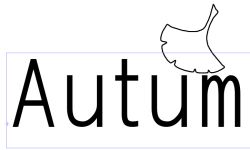 IMEをオンにした結果
IMEをオンにした結果
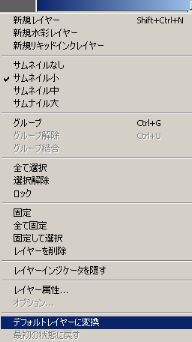 この問題を回避する為と、以降の処理もありますので、テキストレイヤーはフォント選択が終わった時点で、通常のレイヤーに変換しておきます。
この問題を回避する為と、以降の処理もありますので、テキストレイヤーはフォント選択が終わった時点で、通常のレイヤーに変換しておきます。
当然、その後テキストとして扱う事はできなくなりますので、注意しましょう。
テキストはシェイプに変換するという選択肢もありますが、今回はマスクとして使うので、「デフォルトレイヤーに変換」をしておきます。
レイヤーパレットのメニューを表示させ(「![]() 」マークをクリック)「デフォルトレイヤーに変換」を選択します。
」マークをクリック)「デフォルトレイヤーに変換」を選択します。
これで、テキストレイヤーが一般レイヤーに変換されました。
「テキストをシェイプに変換」の場合もこのレイヤーパレットのメニューから選択できます。
(左図では、もう少し下にあるので、切れてしまってますが…(^^;))
入力言語を「日本語」![]() に戻して、作業を進めます。
に戻して、作業を進めます。
文字の他に、銀杏の葉っぱを入れる事にして、キャンバス上に銀杏のイラストも描き足しました。
新規レイヤーを作って描いても良かったのですが(と後で思いました…(笑))。
この時点では、何も考えずにキャンバスに描いてしまいました…。
 この為、この時点でのレイヤー構成は左図の状態です。
この為、この時点でのレイヤー構成は左図の状態です。
では、マスク用のチャンネルを作っていきます。
その前に、これからの作業に向けての注意を
チャンネルパレットやレイヤーパレットで 選択を誤ると、自分がどこに描いているのか分からなくなるので、常に「レイヤーパレット」と「チャンネルパレット」でどこを描画しているのか、確認して下さい。
チャンネルパレットでの選択は、以下の通りです。
- 一般の画像への描画の場合…RGBを選択。
(その後、レイヤーパレットで描きたいキャンバスかレイヤーを選択 - チャンネルへの描画…「アルファ○(数字)」を選択。レイヤーパレットで何を選んでいるかは問わない。
では改めまして…次ページへつづく
